Eksportere Kvalitetsavvik-rapporter til PDF og Excel
Hvordan hente ut Kvalitetsavvik-rapporter som fil i SmartDok?
Eksporter Kvalitetsavvik-rapporter fra oversikten
- Gå til HMS/KS eller SmartMEF → Velg Kvalitetsavvik → Oversikt.
- Finn aktuelle avviksrapporter ved bruk av våre filter:
- Periode: Velg aktuell periode.
- Status: Filtrer rapportene basert på status.
- Filter: Filtrer ytterligere på prosjekt/underprosjekt, saksbehandler, avdeling, angår, årsak, innsender eller alvorlighetsgrad.

-
Tilpass visningen:
- Klikk på Mer-knappen (tre prikker) → Velg Vis eller skjul kolonner.
- Huk av eller fjern kolonner etter behov.
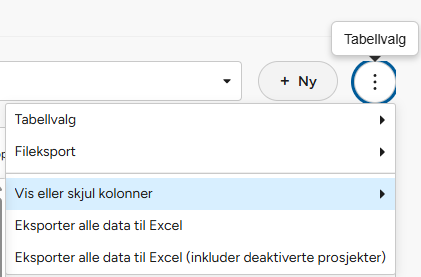
- For å eksportere en enkelt kvalitetsavvik-rapport:
- Trykk på aktuell rapport i oversikten, slik at sidepanelet vises på høyre side av skjermen.
- Trykk på Mer → Eksporter til PDF (med eller uten historikk).
- For å eksportere flere kvalitetsavvik-rapporter:
- Marker aktuelle rapporter i oversikten, slik at sidepanelet vises på høyre side av skjermen.
- Trykk på Mer → Eksporter valgte rapporter til PDF (med eller uten vedlegg).
Eksporter Kvalitetsavvik via rapporter
-
Gå til HMS/KS eller SmartMEF → Velg Kvalitetsavvik → Rapporter.
-
Velg ønsket oppsett:
- Hovedfilter: Velg periode, avdeling, prosjekt og underprosjekt.
- Utvidet filter: Filtrer på angår, i forhold til, årsak og status.
- Trykk på Oppdater for å se resultatene.
-
Velg rapporter for eksport:
- Huk av for ønskede rapporter i avhukingsboksen.
- For å velge alle, huk av i den øverste boksen.
-
Trykk på Valg og velg eksportformat:
-
Eksporter valgte rapporter til PDF: Med eller uten vedlegg og inkludert hendelseslogg.
-
Eksporter oversikten til PDF og Excel: Oversikt over rapportene.
-
Eksporter sammendrag til PDF: Inkluderer sammendrag i form av sirkeldiagram og graf.
-
Eksporter all data til Excel: inkluderer innhold i valgte rapporter.
-
Kontakt for hjelp
Support
Kontakt vår supportavdeling via dette skjemaet.
Salg
Kontakt vår salgsavdeling via dette skjemaet.
Telefon
Du kan også ringe oss på telefon: 90 40 33 33.